IL FOTORITOCCO di Gianni Rossi
|
|
|
- Dino Donato
- 7 anni fa
- Visualizzazioni
Transcript
1 IL FOTORITOCCO di Gianni Rossi
2 Josef Koudelka, Magnum, 1963 Printed by George Fevre.
3 Sebastiao Salgado, Brasil, Printed by Jean-Yves Brégand.
4 Ansel Adams - Moonrise
5
6 Il sistema HDR High Dynamic Range (Gamma Dinamica)
7 Il sistema HDR High Dynamic Range (Gamma Dinamica)
8 Accentuazione di forme e di colore con il sistema HDR (High Dynamic Range Gamma Dinamica)
9 Recupero della luce mediante Camera Raw ISO 2000 f 4,5 1/8 sec - 83 mm
10 Recupero della luce mediante Camera Raw ISO 2000 f 4,8 1/8 sec mm
11 Recupero della luce mediante Camera Raw ISO 400 f 4,2 1/30 sec mm
12 FINESTRA DI PHOTOSHOP
13 RITORNO ALLA CONSOLLE ORIGINALE: Finestra/Area di lavoro/area di lavoro predefinita (oppure Essenziali ) TASTI VELOCI Doppio click sullo schermo = nuova immagine Ctrl 0 = adatta allo schermo Ctrl Z = annulla operazione RIGHELLI INTORNO ALLA FOTO Ctrl R Visualizza/Righelli poi mouse dx sul righello per cambiare unità di misura NUOVE PALETTE: Storia Livelli - Navigatore PALETTE STORIA
14 FORMATO RAW = per ARCHIVIO (NEF x Nikon) FORMATO TIFF o PSD = per RITOCCO E STAMPA FORMATO JPEG = per VIDEOPROIEZIONE FORMATO JPEG x WEB = per INTERNET
15 DIMENSIONI DELL IMMAGINE PROIETTORE TRADIZIONALE: Formato diapositiva: 3:2 corrisponde a 24 x 36 VIDEOPROIETTORE: 4:3 o 16:9
16 RISOLUZIONE FORMATO 4: x 768 pixel (per posta elettronica) (minimo per risultato accettabile) 1920 x 1440 FORMATO 16: x 720 pixel 1920 x 1080 pixel
17 DIMENSIONI DELLE IMMAGINI
18 Ritagliare una immagine da verticale a orizzontale Vedi: 4) Donna Guatemala Ritagliare una immagine con deformazione: Selezione/Tutto/Strumento Sposta (Mostra comandi di trasformazione)/ Ridurre l altezza/ritagliare in 3:2 Vedi: 2) Koronati 003
19 Ricampionamento immagine Vedi 2) Koronati 003 Ricampionamento in batch: Script/Elaboratore immagini
20 a) LUMINOSITA E CONTRASTO b) VARIAZIONI NON SELETTIVE c) VARIAZIONI SELETTIVE d) VARIAZIONI ULTRASELETTIVE RITOCCARE I COLORI: RITOCCARE LE IMPERFEZIONI: a) SELEZIONARE PARTI DELL IMMAGINE b) RIPULIRE LE IMMAGINI c) MIGLIORARE LA NITIDEZZA d) SFOCARE LO SFONDO RITOCCARE FORMA E CONTENUTO: a) RUOTARE b) RADDRIZZARE c) MODIFICARE LA FORMA d) LAVORARE SU DIVERSI LIVELLI
21 RITOCCARE I COLORI LUMINOSITA E CONTRASTO a.0) TONO AUTOMATICO (Livelli Automatici) (Ctrl+Maius+L) a.1) LUMINOSITA E CONTRASTO: Immagine/Regolazioni/Luminosità/Contrasto Vedi: 03) Foto Plitvice Vedi 2) Koronati 003 Vedi: 3) Dubrovnik a.1) DIMINUIRE LUMINOSITA E CONTRASTO Vedi: 01 Tibet
22 RITOCCARE I COLORI - 2 a.1) VARIAZIONI NON SELETTIVE: LUMINOSITA / CONTRASTO Immagine/Regolazioni/Livelli (oppure Valori Tonali): (CTRL + L) lavorare con i cursori sulle curve Vedi: 6) Leone marino 5) Ragazza a Lima
23 RITOCCARE I COLORI - 2 VARIAZIONI NON SELETTIVE: Immagine/Regolazioni/Livelli (o Valori Tonali): lavorare con i cursori sui tre canali ROSSO/CIANO VERDE/MAGENTA BLU/GIALLO Vedi: 7) Daniela
24 RITOCCARE I COLORI - 3 c.1) VARIAZIONI SELETTIVE: Immagine/Regolazioni/Tonalità /Saturazione c.2) VARIAZIONI SELETTIVE: Immagine/Regolazioni/Correzione colore selettiva Vedi: 4) Donna Guatemala Vedi: 8) Gomitoli
25 RITOCCARE I COLORI - 4 d - VARIAZIONI ULTRASELETTIVE: Immagine/Regolazioni/Sostituisci colore Esempio 9) Foto Dubrovnik
26 RITOCCARE I COLORI - 5 e - BIANCO E NERO Esempio 10) Tibet paesaggio con cielo Esempio 10) Tibet paesaggio con cielo f - SEPPIA
27 RITOCCARE LE IMPERFEZIONI - 1 a) SELEZIONARE PARTI DELL IMMAGINE: - STRUMENTO SELEZIONE RETTANGOLARE ELITTICA - STRUMENTO LAZO e LAZO POLIGONALE 11) Foto Dubrovnik Selezione rettangolare 12) Titicaca due volti Lazo
28 RITOCCARE LE IMPERFEZIONI - 1 a) SELEZIONARE PARTI DELL IMMAGINE: - STRUMENTO BACCHETTA MAGICA a) SHIFT: Aggiunge b) ALT: Toglie 02 Medju08 Bacchetta magica Bacchetta magica
29 RITOCCARE LE IMPERFEZIONI - 1 a) SELEZIONARE PARTI DELL IMMAGINE: - STRUMENTO SELEZIONE RAPIDA Migliora bordo Selezione rapida Selezione rapida come annullare i bordi della selezione a) Migliora bordo b) Selezione/Modifica/Espandi = 2 px Selezione/Sfuma = 2 px
30 RITOCCARE LE IMPERFEZIONI - 2 b) RIPULIRE LE IMMAGINI: - FILTRO DISTURBO/POLVERE E GRANA - STRUMENTO TIMBRO CLONE E STRUMENTO TOPPA - STRUMENTO PENNELLO CORRETTIVO AL VOLO 02 Medju08 Timbro Toppa
31 RITOCCARE LE IMPERFEZIONI - 3 c) RIPULIRE LE IMMAGINI (togliere persone): - STRUMENTO TIMBRO CLONE 13 foto Krke con persone
32 RITOCCARE LE IMPERFEZIONI - 4 d) CREARE CIELO - STRUMENTO TIMBRO CLONE 15 salisburgo e 16 tramonto 13 tibet e 14 tibet TM (1)
33 RITOCCARE LE IMPERFEZIONI - 5 e) MIGLIORARE LA NITIDEZZA: FILTRO MASCHERA DI CONTRASTO 17 Foto sagrestia
34 RITOCCARE LE IMPERFEZIONI - 6 f) SFOCARE LO SFONDO: FILTRO/SFOCATURA/CONTROLLO SFOCATURA 18 IMG_3078
35 RITOCCARE FORMA E CONTENUTO - 1 a) RUOTARE: Immagine/Rotazione Immagine b) RADDRIZZARE UNA LINEA: a) Strumento Righello: Trascinare segmento su orizzonte poi Immagine/Ruota quadro/altro/ok. b) Strumento sposta: Selezione/Tutto poi attivare Strumento Sposta e ruotare la foto dagli angoli 19 polipo Sposta Ruota Misura
36 RITOCCARE FORMA E CONTENUTO - 2 c.1) MODIFICARE LA FORMA: Attivare lo strumento Selezione rettangolare; Poi Selezione/Tutto. Click col mouse destro: scegliere Trasformazione libera. Click col mouse destro: scegliere Distroci. Afferrare gli angoli della foto e trascinarli per raddrizzare le linee cadenti. La funzione Altera divide la foto in 9 parti modificabili indipendentemente. Dare Invio, deselezionare e salvare. 20 La Rotonda 21 Foto Sarajevo01 Base Distorci Altera
37 RITOCCARE FORMA E CONTENUTO - 3 c.2) MODIFICARE LA FORMA: Filtro Fluidifica Fluidifica 22) Processione
38 RITOCCARE FORMA E CONTENUTO - 4 d) LAVORARE SU LIVELLI DIVERSI 1- METTERE UN TITOLO: Strumento TESTO Scrivere il titolo scegliendo dimensioni, colore e posizionarlo sulla foto spostandolo con il mouse 23 Foto Cres Livello Testo Livello sfondo Fondere il livello FOTO e il livello SFONDO mediante: Livelli/Unico livello. Salvare.
39 RITOCCARE FORMA E CONTENUTO SOVRAPPORRE DUE LIVELLI FOTOGRAFICI: importare le due foto, selezionare una scena da una foto (es. con il Lazo) e trascinarla sull altra (Strumento Sposta oppure mediante Copia/Incolla), ridimensionare e ritoccare. Fondere le due foto mediante: Livelli/Unico livello. Salvare. 28 cascata e 29 cascata Livello 1
40 BUON LAVORO!
Introduzione Avanzamento rapido
 Introduzione Avanzamento rapido XI XV Capitolo 1 Iniziare con Photoshop CS 1 Impostare Photoshop al primo avvio 2 Regolare le impostazioni di base 3 Ottimizzare le impostazioni colore 4 Scegliere le migliori
Introduzione Avanzamento rapido XI XV Capitolo 1 Iniziare con Photoshop CS 1 Impostare Photoshop al primo avvio 2 Regolare le impostazioni di base 3 Ottimizzare le impostazioni colore 4 Scegliere le migliori
Indice. Introduzione BluePrint XIII XIX
 Introduzione BluePrint XIII XIX Capitolo 1 Iniziare con Photoshop 1 Impostare Photoshop al primo avvio 6 Regolare le impostazioni di base 7 I dischi di memoria virtuale 8 Cambiare l applicazione di apertura
Introduzione BluePrint XIII XIX Capitolo 1 Iniziare con Photoshop 1 Impostare Photoshop al primo avvio 6 Regolare le impostazioni di base 7 I dischi di memoria virtuale 8 Cambiare l applicazione di apertura
Indice. Introduzione... XIII Creative Cloud: è vera rivoluzione?... XIV Argomenti trattati... XV Tutorial e materiali allegati...
 Indice Introduzione... XIII Creative Cloud: è vera rivoluzione?... XIV Argomenti trattati... XV Tutorial e materiali allegati...xvii Capitolo 1 Primi passi con Photoshop CC...1 Come si presenta l area
Indice Introduzione... XIII Creative Cloud: è vera rivoluzione?... XIV Argomenti trattati... XV Tutorial e materiali allegati...xvii Capitolo 1 Primi passi con Photoshop CC...1 Come si presenta l area
Programma del Corso Photoshop
 Programma del Corso Photoshop Corso Photoshop Introduzione 1.1 Presentazione del corso 1.2 Panoramica su Adobe Photoshop 1.3 Differenza tra grafica Raster e Vettoriale 2 L area di lavoro 2.1 Introduzione
Programma del Corso Photoshop Corso Photoshop Introduzione 1.1 Presentazione del corso 1.2 Panoramica su Adobe Photoshop 1.3 Differenza tra grafica Raster e Vettoriale 2 L area di lavoro 2.1 Introduzione
Corso: Adobe Photoshop CC: Corso Base
 Corso: Adobe Photoshop CC: Corso Base Obiettivi: La gestione di immagini mediante un PC ha raggiunto una notevole diffusione grazie alle possibilità offerte da potenti programmi, come appunto il Photoshop.
Corso: Adobe Photoshop CC: Corso Base Obiettivi: La gestione di immagini mediante un PC ha raggiunto una notevole diffusione grazie alle possibilità offerte da potenti programmi, come appunto il Photoshop.
Indice generale Introduzione...xvii Capitolo 1 Primi elementi di Photoshop... 1
 Indice generale Introduzione... xvii Capitolo 1 Primi elementi di Photoshop... 1 Avvio... 1 Come si presenta l area di lavoro di Photoshop... 1 La casella delle informazioni della finestra d immagine...
Indice generale Introduzione... xvii Capitolo 1 Primi elementi di Photoshop... 1 Avvio... 1 Come si presenta l area di lavoro di Photoshop... 1 La casella delle informazioni della finestra d immagine...
Indice generale Introduzione...xvii Capitolo 1 Primi elementi di Photoshop... 1
 Introduzione... xvii Capitolo 1 Primi elementi di Photoshop... 1 Avvio... 1 Come si presenta l area di lavoro di Photoshop... 1 La casella delle informazioni della finestra d immagine... 4 Gli strumenti
Introduzione... xvii Capitolo 1 Primi elementi di Photoshop... 1 Avvio... 1 Come si presenta l area di lavoro di Photoshop... 1 La casella delle informazioni della finestra d immagine... 4 Gli strumenti
SEDIN - Centro di Servizi Via Gobbi 5 Didattici per l Informatica
 Photoshop Elements Docente: Ivan Renesto Descrizione del corso e obiettivi L obiettivo del corso è fornire le basi per utilizzare una selezione degli strumenti più avanzati per il fotoritocco e la gestione
Photoshop Elements Docente: Ivan Renesto Descrizione del corso e obiettivi L obiettivo del corso è fornire le basi per utilizzare una selezione degli strumenti più avanzati per il fotoritocco e la gestione
SOMMARIO. Introduzione. 1 Novità di Photoshop CS Area di lavoro di Photoshop CS Strumenti 17
 SOMMARIO Introduzione xiii 1 Novità di Photoshop CS3 1 Adobe Bridge ha cambiato look 2 Elenco delle novità di Photoshop CS3 3 2 Area di lavoro di Photoshop CS3 7 Area di lavoro 8 Elementi dell area di
SOMMARIO Introduzione xiii 1 Novità di Photoshop CS3 1 Adobe Bridge ha cambiato look 2 Elenco delle novità di Photoshop CS3 3 2 Area di lavoro di Photoshop CS3 7 Area di lavoro 8 Elementi dell area di
Spesso è possibile incasinarsi : nel caso, abbiamo la possibilità di riportare tutto la nostra consolle alla posizione originale; il percorso
 Modena, 21 marzo 2015 Corso Photoshop Barra dei menu Barra delle opzioni Barra degli strumenti Palette Mediante le freccette situate in basso a destra nei pulsanti posizionati nella barra degli strumenti,
Modena, 21 marzo 2015 Corso Photoshop Barra dei menu Barra delle opzioni Barra degli strumenti Palette Mediante le freccette situate in basso a destra nei pulsanti posizionati nella barra degli strumenti,
CORSO DI GRAFICA ADOBE PHOTOSHOP + ADOBE LIGHTROOM + ADOBE DREAMWEAVER
 CORSO DI GRAFICA ADOBE PHOTOSHOP + ADOBE LIGHTROOM + ADOBE DREAMWEAVER Software utilizzati Photoshop CS5, Photoshop Lightroom, Dreamweaver CS5 Durata 24 Ore Docente Luna Bizzarri ADOBE PHOTOSHOP CS5 Introduzione,
CORSO DI GRAFICA ADOBE PHOTOSHOP + ADOBE LIGHTROOM + ADOBE DREAMWEAVER Software utilizzati Photoshop CS5, Photoshop Lightroom, Dreamweaver CS5 Durata 24 Ore Docente Luna Bizzarri ADOBE PHOTOSHOP CS5 Introduzione,
EUROPEAN COMPUTER DRIVING LICENCE IMAGEMAKER - Versione 1.5
 EUROPEAN COMPUTER DRIVING LICENCE IMAGEMAKER - Versione 1.5 Copyright 2007 The European Computer Driving Licence Foundation Ltd. Tutti I diritti riservati. Questa pubblicazione non può essere riprodotta
EUROPEAN COMPUTER DRIVING LICENCE IMAGEMAKER - Versione 1.5 Copyright 2007 The European Computer Driving Licence Foundation Ltd. Tutti I diritti riservati. Questa pubblicazione non può essere riprodotta
Corso di Adobe Photoshop CS4 2 Giorni
 OGGETTO CORSO Corso di Adobe Photoshop CS4 2 Giorni OBIETTIVI E DIDATTICA CORSO L obiettivo del corso è fornire ai partecipanti le competenze teoriche e pratiche per la creazione di immagini fotografiche
OGGETTO CORSO Corso di Adobe Photoshop CS4 2 Giorni OBIETTIVI E DIDATTICA CORSO L obiettivo del corso è fornire ai partecipanti le competenze teoriche e pratiche per la creazione di immagini fotografiche
Le date. Venerdì 17 / 24 / 31 Marzo 7 / 14 / 21 / 28 Aprile. Ore 20:30
 Le date Venerdì 17 / 24 / 31 Marzo 7 / 14 / 21 / 28 Aprile Ore 20:30 Dove trovare le dispense http://www.vuillermozfoto.it/corsi-e-workshop/ Un foglio di provini e un po come il taccuino di uno psicoanalista.
Le date Venerdì 17 / 24 / 31 Marzo 7 / 14 / 21 / 28 Aprile Ore 20:30 Dove trovare le dispense http://www.vuillermozfoto.it/corsi-e-workshop/ Un foglio di provini e un po come il taccuino di uno psicoanalista.
Corso: Adobe Photoshop Base Codice PCSNET: ADOB-2 Cod. Vendor: - Durata: 3
 Corso: Adobe Photoshop Base Codice PCSNET: ADOB-2 Cod. Vendor: - Durata: 3 Obiettivi Rendere operativi sulle funzionalità di base e di comune interesse del prodotto. Dare una informativa sulle funzionalità
Corso: Adobe Photoshop Base Codice PCSNET: ADOB-2 Cod. Vendor: - Durata: 3 Obiettivi Rendere operativi sulle funzionalità di base e di comune interesse del prodotto. Dare una informativa sulle funzionalità
Sommario. Iniziare a lavorare con Photoshop CS2 1. Comprendere la navigazione e i sistemi di misura 33. Introduzione
 00ROMANE.qxd 6-10-2005 9:16 Pagina v Sommario s Introduzione xiii 1 Iniziare a lavorare con Photoshop CS2 1 Installare Photoshop CS2 2 Avviare Photoshop CS2 4 Novità! La Finestra di Photoshop 6 Lavorare
00ROMANE.qxd 6-10-2005 9:16 Pagina v Sommario s Introduzione xiii 1 Iniziare a lavorare con Photoshop CS2 1 Installare Photoshop CS2 2 Avviare Photoshop CS2 4 Novità! La Finestra di Photoshop 6 Lavorare
Ritoccare le foto. Settima lezione
 Lezione 7 1. Ritoccare le foto 2. Tonalità saturazione 3. Dimensione quadro 4. Palette Navigatore - info - istogramma 5. Trasformazione libera 6. Giocare con le cornici 7. Duplicare e ruotare 8. Salvare
Lezione 7 1. Ritoccare le foto 2. Tonalità saturazione 3. Dimensione quadro 4. Palette Navigatore - info - istogramma 5. Trasformazione libera 6. Giocare con le cornici 7. Duplicare e ruotare 8. Salvare
1. Aprire il file 0.eps con Photoshop aprirlo col metodo di colore CMYK e salvarlo in formato PSD (1.psd)
 Esercizio 0 1. Aprire il file 0.eps con Photoshop aprirlo col metodo di colore CMYK e salvarlo in formato PSD (1.psd) 2. Aprire nuovamente lo stesso file aprirlo col metodo di colore RGB e salvarlo in
Esercizio 0 1. Aprire il file 0.eps con Photoshop aprirlo col metodo di colore CMYK e salvarlo in formato PSD (1.psd) 2. Aprire nuovamente lo stesso file aprirlo col metodo di colore RGB e salvarlo in
Sommario. Introduzione...xv. Benvenuti in Photoshop 1 Che cos è Photoshop? Alla scoperta di Photoshop... 13
 Introduzione...xv Parte I Benvenuti in Photoshop 1 Che cos è Photoshop?... 3 La teoria dell editing delle immagini... 4 Immagini bitmap e vettoriali... 4 I pro e i contro del fotoritocco... 5 I pro e i
Introduzione...xv Parte I Benvenuti in Photoshop 1 Che cos è Photoshop?... 3 La teoria dell editing delle immagini... 4 Immagini bitmap e vettoriali... 4 I pro e i contro del fotoritocco... 5 I pro e i
asti di scelta rapida
 asti di scelta rapida Browser Apri browser Ctrl + Alt + B Comando + Opzione + B Etichetta immagini con etichetta 1 1 1 Etichetta immagini con etichetta 2 2 2 Etichetta immagini con etichetta 3 3 3 Etichetta
asti di scelta rapida Browser Apri browser Ctrl + Alt + B Comando + Opzione + B Etichetta immagini con etichetta 1 1 1 Etichetta immagini con etichetta 2 2 2 Etichetta immagini con etichetta 3 3 3 Etichetta
RITOCCO E RESTAURO. In questa lezione impareremo ad utilizzare dei nuovi strumenti per il ritocco grafico.
 RITOCCO E RESTAURO In questa lezione impareremo ad utilizzare dei nuovi strumenti per il ritocco grafico. RIPARARE AREE CON LO STRUMENTO TIMBRO CLONE Lo strumento "Timbro Clone" utilizza i pixel di un'area
RITOCCO E RESTAURO In questa lezione impareremo ad utilizzare dei nuovi strumenti per il ritocco grafico. RIPARARE AREE CON LO STRUMENTO TIMBRO CLONE Lo strumento "Timbro Clone" utilizza i pixel di un'area
Effetti creativi. I metodi che esamineremo sono:
 Effetti vari Effetti creativi I metodi che esamineremo sono: Dietro al vetro Esplosione Dispersione Miniatura (Tilt Shift) Foto antica Pattern Collage (Mosaico Polaroid) Photo restoration?? Dietro al vetro
Effetti vari Effetti creativi I metodi che esamineremo sono: Dietro al vetro Esplosione Dispersione Miniatura (Tilt Shift) Foto antica Pattern Collage (Mosaico Polaroid) Photo restoration?? Dietro al vetro
CORSO DI FORMAZIONE: FOTORITOCCO BASE PROGRAMMA
 CORSO DI FORMAZIONE: FOTORITOCCO BASE PROGRAMMA Como 2017 MT Promozione e-mail: info@corsidiformazionelombardia.it web: www.corsidiformazionelombardia.it cell.: 3384391218 INDICE Cap. Par. Sot. par. Titolo
CORSO DI FORMAZIONE: FOTORITOCCO BASE PROGRAMMA Como 2017 MT Promozione e-mail: info@corsidiformazionelombardia.it web: www.corsidiformazionelombardia.it cell.: 3384391218 INDICE Cap. Par. Sot. par. Titolo
CORSO PHOTOSHOP CC 2017 AREA DI LAVORO SELEZIONA E MASCHERA
 CORSO PHOTOSHOP CC 2017 AREA DI LAVORO SELEZIONA E MASCHERA A CURA DI IMPARARE FACILE ON LINE 1 Indice Argomenti INTRODUZIONE MIGLIORAMENTI AVVIARE L AREA DI LAVORO SELEZIONA E MASCHERA INTERFACCIA UTENTE
CORSO PHOTOSHOP CC 2017 AREA DI LAVORO SELEZIONA E MASCHERA A CURA DI IMPARARE FACILE ON LINE 1 Indice Argomenti INTRODUZIONE MIGLIORAMENTI AVVIARE L AREA DI LAVORO SELEZIONA E MASCHERA INTERFACCIA UTENTE
PIXEL CORSO DI ADOBE PHOTOSHOP PER FOTOGRAFI SETTE LEZIONI DI DUE ORE. CORSI E WORKSHOP DI FOTOGRAFIA COMUNITY FOTOGRAFICA WWW.PIXELSQUARE.
 PIXEL S Q U A R E CORSI E WORKSHOP DI FOTOGRAFIA COMUNITY FOTOGRAFICA WWW.PIXELSQUARE.IT CORSO DI ADOBE PHOTOSHOP PER FOTOGRAFI SETTE LEZIONI DI DUE ORE. Il nuovo corso di Photoshop per fotografi a Firenze
PIXEL S Q U A R E CORSI E WORKSHOP DI FOTOGRAFIA COMUNITY FOTOGRAFICA WWW.PIXELSQUARE.IT CORSO DI ADOBE PHOTOSHOP PER FOTOGRAFI SETTE LEZIONI DI DUE ORE. Il nuovo corso di Photoshop per fotografi a Firenze
Sommario. I 10 problemi più importanti della fotografia digitale. 1 Nozioni fondamentali sulla fotografia digitale
 Sommario I 10 problemi più importanti della fotografia digitale Suggerimento 1: scaricare e installare Picasa 2 Suggerimento 2: impostare la qualità dell immagine 3 Suggerimento 3: utilizzare le modalità
Sommario I 10 problemi più importanti della fotografia digitale Suggerimento 1: scaricare e installare Picasa 2 Suggerimento 2: impostare la qualità dell immagine 3 Suggerimento 3: utilizzare le modalità
L ELABORAZIONE DELLE IMMAGINI DIGITALI
 L ELABORAZIONE DELLE IMMAGINI DIGITALI ritaglio ridimensionamento correzione fotoritocco progetti creativi photobook slide show Giorgio Belletti per UNITRE Casale Monferrato IL FLUSSO DI LAVORO Scatto
L ELABORAZIONE DELLE IMMAGINI DIGITALI ritaglio ridimensionamento correzione fotoritocco progetti creativi photobook slide show Giorgio Belletti per UNITRE Casale Monferrato IL FLUSSO DI LAVORO Scatto
Capitolo 1 1 Come muoversi in modo professionale L interfaccia di Photoshop
 Capitolo 1 1 Come muoversi in modo professionale L interfaccia di Photoshop Aprire i pannelli...2 Nascondere o chiudere i pannelli...3 Creare un nuovo documento...4 Vedere più immagini contemporaneamente...5
Capitolo 1 1 Come muoversi in modo professionale L interfaccia di Photoshop Aprire i pannelli...2 Nascondere o chiudere i pannelli...3 Creare un nuovo documento...4 Vedere più immagini contemporaneamente...5
angelousai 2015 APPUNTI PHOTOSHOP
 angelousai 2015 APPUNTI PHOTOSHOP CORSO BASE DI PHOTOSHOP CS 5 ANNO SCOLASTICO 2014 / 2015 Centro Territoriale Permanente Appunti Corso Photoshop INTERFACCIA DEL PROGRAMMA... 4 GESTIRE LE IMMAGINI... 4
angelousai 2015 APPUNTI PHOTOSHOP CORSO BASE DI PHOTOSHOP CS 5 ANNO SCOLASTICO 2014 / 2015 Centro Territoriale Permanente Appunti Corso Photoshop INTERFACCIA DEL PROGRAMMA... 4 GESTIRE LE IMMAGINI... 4
premere CTRL +L apparirà finestra LIVELLI
 1 Prospetto per un fotomontaggio con ADOBE PHOTOSHOP (Per questo servizio è consigliabile preparare queste foto: una strada cittadina,una lago,un orso bianco,un orso polare,una donna con le relative dimensioni.)
1 Prospetto per un fotomontaggio con ADOBE PHOTOSHOP (Per questo servizio è consigliabile preparare queste foto: una strada cittadina,una lago,un orso bianco,un orso polare,una donna con le relative dimensioni.)
Grafica Digital Foto n Grafica Digital Foto n.90. Video Corso Photoshop Maschere di Luminanza
 Downloaded from: justpaste.it/graficadigitalfoton909192 Grafica Digital Foto n.90 + 91 + 92 Grafica Digital Foto n.90 Video Corso Photoshop Maschere di Luminanza CORSO AVANZATO di PHOTOSHOP MASCHERE DI
Downloaded from: justpaste.it/graficadigitalfoton909192 Grafica Digital Foto n.90 + 91 + 92 Grafica Digital Foto n.90 Video Corso Photoshop Maschere di Luminanza CORSO AVANZATO di PHOTOSHOP MASCHERE DI
CORSO AVANZATO di PHOTOSHOP. MASCHERE DI LUMINANZA + SET AZIONI per Photoshop in italiano. Momos Edizioni. Grafica Digital Foto n.
 Downloaded from: justpaste.it/graficadigitalfoton909192 Grafica Digital Foto n.90 + 91 + 92 Grafica Digital Foto n.90 Video Corso Photoshop Maschere di Luminanza CORSO AVANZATO di PHOTOSHOP MASCHERE DI
Downloaded from: justpaste.it/graficadigitalfoton909192 Grafica Digital Foto n.90 + 91 + 92 Grafica Digital Foto n.90 Video Corso Photoshop Maschere di Luminanza CORSO AVANZATO di PHOTOSHOP MASCHERE DI
PHOTOSHOP BREVE TUTORIAL Massimo Picardello Progetto Campus One Redazione di Emanuele Gandola e Massimo Picardello
 PHOTOSHOP BREVE TUTORIAL Massimo Picardello Progetto Campus One Redazione di Emanuele Gandola e Massimo Picardello MASCHERE E CANALI In questa lezione si spiega come cambiare colore ad un area selezionata,
PHOTOSHOP BREVE TUTORIAL Massimo Picardello Progetto Campus One Redazione di Emanuele Gandola e Massimo Picardello MASCHERE E CANALI In questa lezione si spiega come cambiare colore ad un area selezionata,
STRUMENTI DI RITOCCO. EDI II Strumenti di disegno e di ritocco 1
 STRUMENTI DI RITOCCO EDI II Strumenti di disegno e di ritocco 1 STRUMENTO PENNELLO CORRETTIVO AL VOLO Campiona automanticamen te le zone limitrofe all area di utilizzo STRUMENTO PENNELLO CORRETTIVO Si
STRUMENTI DI RITOCCO EDI II Strumenti di disegno e di ritocco 1 STRUMENTO PENNELLO CORRETTIVO AL VOLO Campiona automanticamen te le zone limitrofe all area di utilizzo STRUMENTO PENNELLO CORRETTIVO Si
Trasformazioni delle immagini
 Trasformazioni delle immagini Ritagliare le immagini Ritagliare significa rimuovere una porzione di immagine per cambiarne l inquadratura o rafforzarne la composizione. Potete ritagliare un immagine con
Trasformazioni delle immagini Ritagliare le immagini Ritagliare significa rimuovere una porzione di immagine per cambiarne l inquadratura o rafforzarne la composizione. Potete ritagliare un immagine con
CORSO DI GRAFICO PUBBLICITARIO
 PROGRAMMA DIDATTICO Adobe Illustrator: Introduzione Panoramica dell'interfaccia L'area di lavoro e impostazione del documento Differenza tra grafica vettoriale e bitmap I menù La barra degli strumenti
PROGRAMMA DIDATTICO Adobe Illustrator: Introduzione Panoramica dell'interfaccia L'area di lavoro e impostazione del documento Differenza tra grafica vettoriale e bitmap I menù La barra degli strumenti
Grafica ed interfacce per la comunicazione Scienze della Comunicazione. Paola Vocca Lezione 11: GIMP
 Grafica ed interfacce per la comunicazione Scienze della Comunicazione Paola Vocca Lezione 11: GIMP Scopo di questa lezione Introduzione all utilizzo di GIMP Grafica ed interfacce per la comunicazione
Grafica ed interfacce per la comunicazione Scienze della Comunicazione Paola Vocca Lezione 11: GIMP Scopo di questa lezione Introduzione all utilizzo di GIMP Grafica ed interfacce per la comunicazione
Indice Introduzione L interfaccia Creazione di un immagine a più livelli
 Indice Introduzione XV Capitolo 1 L interfaccia 1 1.1 L interfaccia di Photoshop 1 La barra di stato 1 Indicazioni del puntatore 3 Descrizioni dei comandi 3 Menu sensibili al contesto 4 1.2 La finestra
Indice Introduzione XV Capitolo 1 L interfaccia 1 1.1 L interfaccia di Photoshop 1 La barra di stato 1 Indicazioni del puntatore 3 Descrizioni dei comandi 3 Menu sensibili al contesto 4 1.2 La finestra
Per la gestione delle immagini fotografiche digitali, Photoshop, possiede
 Capitolo 11 Strumenti di fotoritocco Per la gestione delle immagini fotografiche digitali, Photoshop, possiede diversi strumenti che permettono di migliorarle e restaurarle. Il cosiddetto fotoritocco diventa
Capitolo 11 Strumenti di fotoritocco Per la gestione delle immagini fotografiche digitali, Photoshop, possiede diversi strumenti che permettono di migliorarle e restaurarle. Il cosiddetto fotoritocco diventa
C.R.D.U. - UNIVERSITA DI PISA
 C.R.D.U. - UNIVERSITA DI PISA Corso di Fotografia Digitale 2014 (livello base) 1 Incontro. (07/10) Illustrazione del programma. Teoria della luce La formazione dell immagine fotografica. 2 Incontro. (14/10)
C.R.D.U. - UNIVERSITA DI PISA Corso di Fotografia Digitale 2014 (livello base) 1 Incontro. (07/10) Illustrazione del programma. Teoria della luce La formazione dell immagine fotografica. 2 Incontro. (14/10)
Impariamo a ritoccare le nostre foto
 Impariamo a ritoccare le nostre foto Non tutte le foto sono venute perfette, ma.. nessuna foto è veramente da buttare!.. Prima.. Dopo Prima.. Dopo Prima.. Dopo Prima.. Dopo Prima....poi Vediamo ora insieme
Impariamo a ritoccare le nostre foto Non tutte le foto sono venute perfette, ma.. nessuna foto è veramente da buttare!.. Prima.. Dopo Prima.. Dopo Prima.. Dopo Prima.. Dopo Prima....poi Vediamo ora insieme
Oggetto: Bando di selezione ESPERTI per attività di docenza INDIRIZZO GRAFICA- IL DIRIGENTE SCOLASTICO EMETTE
 Modica, lì 26/02/2016 All Albo dell Istituto Al sito dell Istituto Agli Atti Oggetto: Bando di selezione ESPERTI per attività di docenza INDIRIZZO GRAFICA- IL DIRIGENTE SCOLASTICO Vista la richiesta dei
Modica, lì 26/02/2016 All Albo dell Istituto Al sito dell Istituto Agli Atti Oggetto: Bando di selezione ESPERTI per attività di docenza INDIRIZZO GRAFICA- IL DIRIGENTE SCOLASTICO Vista la richiesta dei
ADOBE PHOTOSHOP CS4. Lezione 04 Le selezioni
 ADOBE PHOTOSHOP CS4 Lezione 04 Le selezioni Selezione rettangolare e selezione ellittica Se vogliamo apportare cambiamenti ad una parte dell'immagine dobbiamo selezionare i pixel della porzione che vogliamo
ADOBE PHOTOSHOP CS4 Lezione 04 Le selezioni Selezione rettangolare e selezione ellittica Se vogliamo apportare cambiamenti ad una parte dell'immagine dobbiamo selezionare i pixel della porzione che vogliamo
Il pannello Sorgente clone Potete impostare fino a cinque diverse sorgenti di campionamento e selezionare rapidamente quella desiderata senza dover
 Ritocco 1 parte Il pannello Sorgente clone Potete impostare fino a cinque diverse sorgenti di campionamento e selezionare rapidamente quella desiderata senza dover effettuare nuovamente il campionamento
Ritocco 1 parte Il pannello Sorgente clone Potete impostare fino a cinque diverse sorgenti di campionamento e selezionare rapidamente quella desiderata senza dover effettuare nuovamente il campionamento
Indice generale. Introduzione... 1. Parte I Qualche nozione Element-are... 7. Capitolo 1: Sfidare questi Elements... 9
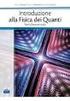 Indice generale Introduzione... 1 Photoshop Elements è Photoshop... 2 A proposito del libro... 3 Organizzazione del libro... 4 Parte I Qualche nozione Element-are... 4 Parte II Prepararsi al lavoro...
Indice generale Introduzione... 1 Photoshop Elements è Photoshop... 2 A proposito del libro... 3 Organizzazione del libro... 4 Parte I Qualche nozione Element-are... 4 Parte II Prepararsi al lavoro...
InDesing CS4: modulo da 3 giornate da 6 ore cadauna. Illustrator CS4: modulo da 2 giornate da 6 ore cadauna
 relatore: Adobe Guru www.adobeguru.com InDesing CS4: modulo da 3 giornate da 6 ore cadauna Illustrator CS4: modulo da 2 giornate da 6 ore cadauna Photoshop CS4: modulo da 2 giornate da 6 ore cadauna Acrobat
relatore: Adobe Guru www.adobeguru.com InDesing CS4: modulo da 3 giornate da 6 ore cadauna Illustrator CS4: modulo da 2 giornate da 6 ore cadauna Photoshop CS4: modulo da 2 giornate da 6 ore cadauna Acrobat
Microsoft Paint. Questo materiale è reperibile a questo indirizzo:
 Microsoft Paint Questo materiale è reperibile a questo indirizzo: http://diego72.altervista.org/ Microsoft Paint Allternative a Microsoft Paint Per ritoccare immagini esistono svariati programmi sicuramente
Microsoft Paint Questo materiale è reperibile a questo indirizzo: http://diego72.altervista.org/ Microsoft Paint Allternative a Microsoft Paint Per ritoccare immagini esistono svariati programmi sicuramente
La barra dell applicazione lungo il lato superiore contiene un controllo per cambiare area di lavoro, i menu (solo in Windows) e altri controlli per
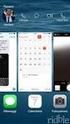 Livelli Prima di iniziare.. Photoshop memorizza i cambiamenti che apportiamo all interfaccia e a gli strumenti, per ripristinare le impostazioni predefinite basta premere SHIFT + Alt + Ctrl Mentre parte
Livelli Prima di iniziare.. Photoshop memorizza i cambiamenti che apportiamo all interfaccia e a gli strumenti, per ripristinare le impostazioni predefinite basta premere SHIFT + Alt + Ctrl Mentre parte
SCONTORNARE, METODI AVANZATI:
 SCONTORNARE, METODI AVANZATI: Metodo 1: maschera veloce La maschera veloce è un modo comodo e, appunto veloce per selezionare una parte dell immagine. Apriamo la nostra immagine e selezioniamo lo strumento
SCONTORNARE, METODI AVANZATI: Metodo 1: maschera veloce La maschera veloce è un modo comodo e, appunto veloce per selezionare una parte dell immagine. Apriamo la nostra immagine e selezioniamo lo strumento
Esercizio 1. Foto 1: eliminare la testa utilizzando lo strumento Timbro clona provare a campionare più punti sorgente e a variare le proporzioni
 Esercizio 1 Foto 1: eliminare la testa utilizzando lo strumento Timbro clona provare a campionare più punti sorgente e a variare le proporzioni Esercizio 2 Con il tibro clone duplicare il gabbiano in altre
Esercizio 1 Foto 1: eliminare la testa utilizzando lo strumento Timbro clona provare a campionare più punti sorgente e a variare le proporzioni Esercizio 2 Con il tibro clone duplicare il gabbiano in altre
Sommario. Capitolo 1 - Come trasferire le immagini in Lightroom 1. Capitolo 2 - Come organizzare le immagini 15. iii
 Capitolo 1 - Come trasferire le immagini in Lightroom 1 Fare aprire Lightroom automaticamente quando si inserisce una scheda di memoria...2 Far apparire le miniature nel modo più rapido...3 Aggiungere
Capitolo 1 - Come trasferire le immagini in Lightroom 1 Fare aprire Lightroom automaticamente quando si inserisce una scheda di memoria...2 Far apparire le miniature nel modo più rapido...3 Aggiungere
STRUMENTI PENNA E TRACCIATI. EDI Strumenti penna e tracciati 1
 STRUMENTI PENNA E TRACCIATI EDI Strumenti penna e tracciati 1 Tracciati e forme Un tracciato è un insieme di segmenti, uniti tra loro da punti attivi detti punti di ancoraggio. A. Segmento curvo B. Punto
STRUMENTI PENNA E TRACCIATI EDI Strumenti penna e tracciati 1 Tracciati e forme Un tracciato è un insieme di segmenti, uniti tra loro da punti attivi detti punti di ancoraggio. A. Segmento curvo B. Punto
Appunti di PHOTOSHOP Docente: Mautarelli A.
 APPUNTI DI PHOTOSHOP PS è studiato ed è nato come supporto alla grafica tradizionale, indirizzata alla stampa, ma con l'avvento di Internet si è rivelato un ottimo "aiuto" per il webdesigner. Supporta
APPUNTI DI PHOTOSHOP PS è studiato ed è nato come supporto alla grafica tradizionale, indirizzata alla stampa, ma con l'avvento di Internet si è rivelato un ottimo "aiuto" per il webdesigner. Supporta
Lezione Creare titoli per la stampa o per il Web 2. Lavorare con le foto 3. istogramma e palette livelli 4.
 Lezione 3 1. Creare titoli per la stampa o per il Web 2. Lavorare con le foto 3. istogramma e palette livelli 4. Palette strumenti Terza lezione Creare dei titoli per la stampa o per il Web. Creare un
Lezione 3 1. Creare titoli per la stampa o per il Web 2. Lavorare con le foto 3. istogramma e palette livelli 4. Palette strumenti Terza lezione Creare dei titoli per la stampa o per il Web. Creare un
Processamento delle immagini
 Processamento delle immagini Docente: Domenico Daniele Bloisi Novembre 2017 Esercizio 1 Utilizzare il linguaggio di programmazione Python e la libreria OpenCV per visualizzare sullo schermo il logo ASL
Processamento delle immagini Docente: Domenico Daniele Bloisi Novembre 2017 Esercizio 1 Utilizzare il linguaggio di programmazione Python e la libreria OpenCV per visualizzare sullo schermo il logo ASL
Migliora le tue foto con Akvis
 Migliora le tue foto con Akvis http://saltainpadella.altervista.org/migliora-le-tue-foto-akvis/ Salve a tutti, oggi vi voglio parlare di un software eccezionale per migliorare le vostre immagini fotografiche,
Migliora le tue foto con Akvis http://saltainpadella.altervista.org/migliora-le-tue-foto-akvis/ Salve a tutti, oggi vi voglio parlare di un software eccezionale per migliorare le vostre immagini fotografiche,
Capitolo 2. Figura 21. Inserimento dati
 Capitolo 2 INSERIMENTO DI DATI In ogni cella del foglio di lavoro è possibile inserire dati che possono essere di tipo testuale o numerico, oppure è possibile inserire formule le quali hanno la caratteristica
Capitolo 2 INSERIMENTO DI DATI In ogni cella del foglio di lavoro è possibile inserire dati che possono essere di tipo testuale o numerico, oppure è possibile inserire formule le quali hanno la caratteristica
TheTiZ Workflow update 2014 (CS6)
 TheTiZ Workflow update 2014 (CS6) Ciao a tutti! Vi propongo il flusso di lavoro che utilizzo per migliorare un'immagine con CS6. Partiamo con l'aprire il file RAW mediante ACR. Come vedete i valori sono
TheTiZ Workflow update 2014 (CS6) Ciao a tutti! Vi propongo il flusso di lavoro che utilizzo per migliorare un'immagine con CS6. Partiamo con l'aprire il file RAW mediante ACR. Come vedete i valori sono
PHOTOSHOP BREVE TUTORIAL Massimo Picardello Progetto Campus One Redazione di Emanuele Gandola e Massimo Picardello
 PHOTOSHOP BREVE TUTORIAL Massimo Picardello Progetto Campus One Redazione di Emanuele Gandola e Massimo Picardello LIVELLI In questa lezione si acquisiscono le nozioni base per utilizzare i livelli e i
PHOTOSHOP BREVE TUTORIAL Massimo Picardello Progetto Campus One Redazione di Emanuele Gandola e Massimo Picardello LIVELLI In questa lezione si acquisiscono le nozioni base per utilizzare i livelli e i
Programma Master in Fotografia e Studio Lab
 Programma Master in Fotografia e Studio Lab PCAcademy Via Capodistria 12 Tel.: 06.97.84.22.16 06.85.34.44.76 Cell. 393.93.64.122 - Fax: 06.91.65.92.92 www.pcacademy.it info@pcacademy.it Informazioni generali
Programma Master in Fotografia e Studio Lab PCAcademy Via Capodistria 12 Tel.: 06.97.84.22.16 06.85.34.44.76 Cell. 393.93.64.122 - Fax: 06.91.65.92.92 www.pcacademy.it info@pcacademy.it Informazioni generali
Liceo Classico Scientifico Isaac NEWTON via Paleologi 22 - Chivasso
 Liceo Classico Scientifico Isaac NEWTON via Paleologi 22 - Chivasso Mod. 50 Rev. 0 01.09.2011 Documento PROGRAMMA SVOLTO Disciplina COMUNICAZIONE MULTIMEDIALE Anno scolastico 2011-2012 Libro di testo Linguaggi
Liceo Classico Scientifico Isaac NEWTON via Paleologi 22 - Chivasso Mod. 50 Rev. 0 01.09.2011 Documento PROGRAMMA SVOLTO Disciplina COMUNICAZIONE MULTIMEDIALE Anno scolastico 2011-2012 Libro di testo Linguaggi
Cos'è FotoTool 2. Installazione \ disinstallazione 2. Requisiti minimi di sistema 2 Installazione 2 Disinstallazione 3. Finestra principale 4
 Indice Cos'è FotoTool 2 Installazione \ disinstallazione 2 Requisiti minimi di sistema 2 Installazione 2 Disinstallazione 3 Finestra principale 4 Menu principale 4 Opzioni 5 Utilizzo di FotoTool 6 Acquisizione
Indice Cos'è FotoTool 2 Installazione \ disinstallazione 2 Requisiti minimi di sistema 2 Installazione 2 Disinstallazione 3 Finestra principale 4 Menu principale 4 Opzioni 5 Utilizzo di FotoTool 6 Acquisizione
Riduzione del rumore con Photoshop Cs5
 Riduzione del rumore con Photoshop Cs5 Precedentemente abbiamo visto come ridurre il rumore elettronico con Photoshop Cs4, si svolgeva in due fasi, la prima leggera sul soggetto e la seconda più incisiva
Riduzione del rumore con Photoshop Cs5 Precedentemente abbiamo visto come ridurre il rumore elettronico con Photoshop Cs4, si svolgeva in due fasi, la prima leggera sul soggetto e la seconda più incisiva
Suggerimenti fotografici
 Suggerimenti fotografici Sfochiamo lo sfondo o sostituiamolo. Gli sfondi sono un elemento importante della foto, a volte sono importanti come o più del soggetto principale. Se ci impadroniamo della tecnica
Suggerimenti fotografici Sfochiamo lo sfondo o sostituiamolo. Gli sfondi sono un elemento importante della foto, a volte sono importanti come o più del soggetto principale. Se ci impadroniamo della tecnica
Photoshop. elaborazione di immagini. Informatica Applicata Prof.Emanuela Zilio
 Photoshop elaborazione di immagini 1 Origine delle immagini I programmi per l elaborazione di immagini e la grafica permettono in genere di: Creare immagini ex novo (con gli strumenti di disegno) Acquisire
Photoshop elaborazione di immagini 1 Origine delle immagini I programmi per l elaborazione di immagini e la grafica permettono in genere di: Creare immagini ex novo (con gli strumenti di disegno) Acquisire
UTILIZZARE LE SELEZIONI
 UTILIZZARE LE SELEZIONI Questa volta si lavorerà sulle selezioni, in modo da creare un'immagine che contenga pezzi di altre immagini, in pratica un collage! Per questo vi chiedo di scegliere in precedenza
UTILIZZARE LE SELEZIONI Questa volta si lavorerà sulle selezioni, in modo da creare un'immagine che contenga pezzi di altre immagini, in pratica un collage! Per questo vi chiedo di scegliere in precedenza
ACTIVINSPIRE PANORAMICA CASELLA STRUMENTI PRINCIPALI
 ACTIVINSPIRE Per Scaricare il software ActivInspire digitare il seguente indirizzo: http://www1.prometheanplanet.com/it/ Bisogna entrare e registrarsi; fare clic su software Promethean, scegliere ActivInspire
ACTIVINSPIRE Per Scaricare il software ActivInspire digitare il seguente indirizzo: http://www1.prometheanplanet.com/it/ Bisogna entrare e registrarsi; fare clic su software Promethean, scegliere ActivInspire
Usare luci e ombre per dare vita al testo
 Usare luci e ombre per dare vita al testo Prima di iniziare il tutorial, ecco un piccolo schema di come la luce possa colpire un oggetto. Qui abbiamo un oggetto quadrato al centro con la luce proveniente
Usare luci e ombre per dare vita al testo Prima di iniziare il tutorial, ecco un piccolo schema di come la luce possa colpire un oggetto. Qui abbiamo un oggetto quadrato al centro con la luce proveniente
Elaborazione delle immagini digitali A.S. 2017/2018
 Elaborazione delle immagini digitali A.S. 2017/2018 Come sono fatte le immagini digitali? Un immagine digitale è formata da una griglia di puntini, chiamati pixel, piccolissimi quadrati contenenti ognuno
Elaborazione delle immagini digitali A.S. 2017/2018 Come sono fatte le immagini digitali? Un immagine digitale è formata da una griglia di puntini, chiamati pixel, piccolissimi quadrati contenenti ognuno
Marziana Monfardini 2004-2005 lezioni di word
 1 2 3 4 5 TABUlAZIONI, RIENTRI, ELENCHI...IN BREVE PER IMPOSTARE UNA TABULAZIONE... Posizionarsi nella riga in cui si vuole inserire una tabulazione. Selezionare il tipo di tabulazione desiderato sul pulsante
1 2 3 4 5 TABUlAZIONI, RIENTRI, ELENCHI...IN BREVE PER IMPOSTARE UNA TABULAZIONE... Posizionarsi nella riga in cui si vuole inserire una tabulazione. Selezionare il tipo di tabulazione desiderato sul pulsante
Biblioteca di Cervia LA GESTIONE DELLE IMMAGINI
 Biblioteca di Cervia LA GESTIONE DELLE IMMAGINI Le immagini Le immagini sono una rappresentazione digitale di quello che ha catturato il nostro dispositivo (macchina fotografica digitale, telefonino, ecc).
Biblioteca di Cervia LA GESTIONE DELLE IMMAGINI Le immagini Le immagini sono una rappresentazione digitale di quello che ha catturato il nostro dispositivo (macchina fotografica digitale, telefonino, ecc).
Creare una sfera di vetro
 Creare una sfera di vetro Per questo esercizio useremo un file che si chiama Newspaper : apriamo quindi il file in Photoshop. Aggiungiamo un nuovo livello. Utilizzando lo strumento selezione ellittica
Creare una sfera di vetro Per questo esercizio useremo un file che si chiama Newspaper : apriamo quindi il file in Photoshop. Aggiungiamo un nuovo livello. Utilizzando lo strumento selezione ellittica
Cosa e' GIMP. GIMP è uno strumento multipiattaforma per l'elaborazione di immagini fotografiche
 Cosa e' GIMP GIMP è uno strumento multipiattaforma per l'elaborazione di immagini fotografiche L'acronimo GIMP sta appunto per GNU Image Manipulation Program GIMP è adatto ad una grande varietà di differenti
Cosa e' GIMP GIMP è uno strumento multipiattaforma per l'elaborazione di immagini fotografiche L'acronimo GIMP sta appunto per GNU Image Manipulation Program GIMP è adatto ad una grande varietà di differenti
DETTAGLI SULLA FINESTRA D ANTEPRIMA
 Appendice al capitolo Inserimento delle Immagini Manuale operativo m.objects PRO DETTAGLI SULLA FINESTRA D ANTEPRIMA A pagina 13 del mio manuale di m.objects PRO ho descritto le caratteristiche generali
Appendice al capitolo Inserimento delle Immagini Manuale operativo m.objects PRO DETTAGLI SULLA FINESTRA D ANTEPRIMA A pagina 13 del mio manuale di m.objects PRO ho descritto le caratteristiche generali
GiuseppeGessa.it - Post-produzione fotografia avifauna
 GiuseppeGessa.it - Post-produzione fotografia avifauna Ripropongo il tutorial sulla post-produzione, presentato nella sezione Blog del sito, in versione PDF per poterlo visionare con comodo anche offline.
GiuseppeGessa.it - Post-produzione fotografia avifauna Ripropongo il tutorial sulla post-produzione, presentato nella sezione Blog del sito, in versione PDF per poterlo visionare con comodo anche offline.
Serpica Naro presenta. Editing fotografico con Gimp per il software Oknitme. tutorial
 Serpica Naro presenta Editing fotografico con per il software Oknitme tutorial 2 Foto editing Apri e ritaglia Apri l immagine dal menù File Inquadra e ritaglia la parte da elaborare con lo strumento Seleziona
Serpica Naro presenta Editing fotografico con per il software Oknitme tutorial 2 Foto editing Apri e ritaglia Apri l immagine dal menù File Inquadra e ritaglia la parte da elaborare con lo strumento Seleziona
LE MASCHERE CORSO ACCESS PARTE V
 LE MASCHERE Creazione di una maschera Selezionare il pulsante Maschere nella finestra del database; Scegliere creazione guidata (consigliata per le maschere basate su tabelle) oppure creazione (manuale)
LE MASCHERE Creazione di una maschera Selezionare il pulsante Maschere nella finestra del database; Scegliere creazione guidata (consigliata per le maschere basate su tabelle) oppure creazione (manuale)
Lezione 19 Esercitazione InDesign
 Lezione 19 Esercitazione InDesign Pasquale Savino ISTI - CNR Utilizzo dei frame 2 Sommario Questa esercitazione è dedicata all uso dei frame Cosa contiene questa esercitazione Uso del tool di selezione
Lezione 19 Esercitazione InDesign Pasquale Savino ISTI - CNR Utilizzo dei frame 2 Sommario Questa esercitazione è dedicata all uso dei frame Cosa contiene questa esercitazione Uso del tool di selezione
Ridimensionamento Immagini
 Page 1 of 8 COME RIDIMENSIONARE LE IMMAGINI PER ilist.net Ridimensionamento Immagini Le immagini scaricate dalla macchina fotografica digitale sono troppo pesanti e di dimensioni troppo grosse per poter
Page 1 of 8 COME RIDIMENSIONARE LE IMMAGINI PER ilist.net Ridimensionamento Immagini Le immagini scaricate dalla macchina fotografica digitale sono troppo pesanti e di dimensioni troppo grosse per poter
PER SALVARE UN FILE FILE - SALVA CON NOME SCEGLIERE: 1) il nome da dare al file. 2) la posizione in cui salvare: documenti, desktop, penna usb, etc.
 PER SALVARE UN FILE FILE - SALVA CON NOME SCEGLIERE: 1) il nome da dare al file 2) la posizione in cui salvare: documenti, desktop, penna usb, etc. 3) il tipo file: documento word (.docx), word 97-2003
PER SALVARE UN FILE FILE - SALVA CON NOME SCEGLIERE: 1) il nome da dare al file 2) la posizione in cui salvare: documenti, desktop, penna usb, etc. 3) il tipo file: documento word (.docx), word 97-2003
Relazioni. Microsoft Access. Relazioni. Relazioni
 Relazioni Microsoft Access Relazioni In Access, le relazioni non sono le relazioni del modello relazionale! Relazioni: legate ai concetti di Join Integrità referenziale Relazioni I tipi di relazione possono
Relazioni Microsoft Access Relazioni In Access, le relazioni non sono le relazioni del modello relazionale! Relazioni: legate ai concetti di Join Integrità referenziale Relazioni I tipi di relazione possono
Nel seguito di queste pagine si descriveranno: Catturare e manipolare immagini con Paint (un software facente parte degli Accessori di Windows)
 Lezione 10 Il programma Paint Nel seguito di queste pagine si descriveranno: Catturare e manipolare immagini con Paint (un software facente parte degli Accessori di Windows) Per la realizzazione di questa
Lezione 10 Il programma Paint Nel seguito di queste pagine si descriveranno: Catturare e manipolare immagini con Paint (un software facente parte degli Accessori di Windows) Per la realizzazione di questa
pulsante creare un nuovo documento 250 x 150 sfondo bianco disegnare una selezione circolare con lo strumento selezione elittica
 scritto da Cerini Gabriele gimp 1.2.5 linux pulsante creare un nuovo documento 250 x 150 sfondo bianco disegnare una selezione circolare con lo strumento selezione elittica tenere premuto CTRL SHIFT per
scritto da Cerini Gabriele gimp 1.2.5 linux pulsante creare un nuovo documento 250 x 150 sfondo bianco disegnare una selezione circolare con lo strumento selezione elittica tenere premuto CTRL SHIFT per
Da livello base a livello medio/avanzato
 Formatore: Francesco Francia fotografo pubblicitario (MASTER NIKON SCHOOL) Durata: 200 ore Lezioni: 24 Lezioni in Aula(Teoria e Pratica) + 12 Uscite Pratiche Frequenza lezioni: 3 lezioni alla settimana
Formatore: Francesco Francia fotografo pubblicitario (MASTER NIKON SCHOOL) Durata: 200 ore Lezioni: 24 Lezioni in Aula(Teoria e Pratica) + 12 Uscite Pratiche Frequenza lezioni: 3 lezioni alla settimana
La schermata di Word. Finestra del documento. Icona del programma. Barra titolo Barra dei menu Barra Standard Barra Formattazione Assistente di Office
 La schermata di Word Icona del programma Barra titolo Barra dei menu Barra Standard Barra Formattazione Assistente di Office Righelli Punto d inserimento Finestra del documento Barra di stato Barre di
La schermata di Word Icona del programma Barra titolo Barra dei menu Barra Standard Barra Formattazione Assistente di Office Righelli Punto d inserimento Finestra del documento Barra di stato Barre di
Trasformazione in immagini vettoriali
 Trasformazione in immagini vettoriali Benvenuti in CorelDRAW, il programma globale di disegno e grafica vettoriale per grafici professionisti. In questa esercitazione, si traccerà una immagine bitmap per
Trasformazione in immagini vettoriali Benvenuti in CorelDRAW, il programma globale di disegno e grafica vettoriale per grafici professionisti. In questa esercitazione, si traccerà una immagine bitmap per
Origine delle immagini. Elaborazione delle immagini. Immagini vettoriali VS bitmap 2. Immagini vettoriali VS bitmap.
 Origine delle immagini Elaborazione delle immagini Adobe Photoshop I programmi per l elaborazione di immagini e la grafica permettono in genere di: Creare immagini ex novo (con gli strumenti di disegno)
Origine delle immagini Elaborazione delle immagini Adobe Photoshop I programmi per l elaborazione di immagini e la grafica permettono in genere di: Creare immagini ex novo (con gli strumenti di disegno)
Programma Corso Adobe Photoshop CS5. Cap. 1 L AREA DI LAVORO. Cap. 2 GESTIONE DELL IMMAGINE. Cap. 3 DIMENSIONE E RISOLUZIONE
 1. L interfaccia 2. Creare e gestire le aree di lavoro. 3. Impostare le preferenze. 4. La modalità dello schermo. 1. Aprire i documenti. 2. Aggiungere info alle immagini. 3. Disporre le schede. 4. Disporre
1. L interfaccia 2. Creare e gestire le aree di lavoro. 3. Impostare le preferenze. 4. La modalità dello schermo. 1. Aprire i documenti. 2. Aggiungere info alle immagini. 3. Disporre le schede. 4. Disporre
Indice. 1 Introduzione a Premiere Elements Il pannello di acquisizione Il pannello Oggetto multimediale... 26
 v Indice 1 Introduzione a Premiere Elements 2.......... 2 Premiere Elements: il vostro studio di video editing........... 3 Avviare Premiere Elements.............................. 4 Iniziare un nuovo progetto...............................
v Indice 1 Introduzione a Premiere Elements 2.......... 2 Premiere Elements: il vostro studio di video editing........... 3 Avviare Premiere Elements.............................. 4 Iniziare un nuovo progetto...............................
WNSOFT. PixBuilder. Versione 2.2 MANUALE UTENTE. Traduzione Carmelo Battaglia
 WNSOFT PixBuilder Versione 2.2 MANUALE UTENTE Traduzione Carmelo Battaglia 2012 INDICE Introduzione 3 Caratteristiche 4 I livelli 5 Il Pannello Livelli 6 Raggruppare i livelli 8 Opzione "Come selezione"
WNSOFT PixBuilder Versione 2.2 MANUALE UTENTE Traduzione Carmelo Battaglia 2012 INDICE Introduzione 3 Caratteristiche 4 I livelli 5 Il Pannello Livelli 6 Raggruppare i livelli 8 Opzione "Come selezione"
TUTORIAL: AVATAR. Seguendo il tutorial originale per Photoshop creato da Alex Roman ecco la versione adattata a The Gimp
 TUTORIAL: AVATAR Seguendo il tutorial originale per Photoshop creato da Alex Roman ecco la versione adattata a The Gimp Tutorial creato da: marte9020 Tutorial creato per: http://dozy3.jimdo.com & http://dragonballforever.it/public
TUTORIAL: AVATAR Seguendo il tutorial originale per Photoshop creato da Alex Roman ecco la versione adattata a The Gimp Tutorial creato da: marte9020 Tutorial creato per: http://dozy3.jimdo.com & http://dragonballforever.it/public
L INTERFACCIA GRAFICA DI EXCEL
 Dopo l avvio del foglio elettronico apparirà un interfaccia grafica nella quale verrà aperta una nuova cartella di lavoro alla quale il PC assegnerà automaticamente il nome provvisorio di Cartel1. La cartella
Dopo l avvio del foglio elettronico apparirà un interfaccia grafica nella quale verrà aperta una nuova cartella di lavoro alla quale il PC assegnerà automaticamente il nome provvisorio di Cartel1. La cartella
Creare una cella vocale
 1 Creare una cella vocale Questa lezione spiega come creare una cella vocale Per fare una semplice cella vocale: Premi F11 per entrare nella modalità di modifica Selezionare una cella bianca, e doppio
1 Creare una cella vocale Questa lezione spiega come creare una cella vocale Per fare una semplice cella vocale: Premi F11 per entrare nella modalità di modifica Selezionare una cella bianca, e doppio
MODIFICA FOTO CON NERO MEDIA HUB
 MODIFICA FOTO CON NERO MEDIA HUB La schermata foto viene visualizzata quando si fa clic sul pulsante nella schermata di ricerca delle foto o nella schermata Presentazione. Nella schermata è possibile visualizzare,
MODIFICA FOTO CON NERO MEDIA HUB La schermata foto viene visualizzata quando si fa clic sul pulsante nella schermata di ricerca delle foto o nella schermata Presentazione. Nella schermata è possibile visualizzare,
TUTORIAL PER CREARE UN EFFETTO METALLICO CON PHOTOSHOP CS2, CS3 O CS4 In questo tutorial vi mostrerò come creare il seguente effetto:
 TUTORIAL PER CREARE UN EFFETTO METALLICO CON PHOTOSHOP CS2, CS3 O CS4 In questo tutorial vi mostrerò come creare il seguente effetto: Iniziate creando un documento di dimensione 100pixel x 100 pixel con
TUTORIAL PER CREARE UN EFFETTO METALLICO CON PHOTOSHOP CS2, CS3 O CS4 In questo tutorial vi mostrerò come creare il seguente effetto: Iniziate creando un documento di dimensione 100pixel x 100 pixel con
Modulo 3 - Elaborazione Testi 3.4 Oggetti
 Università degli Studi dell Aquila Corso ECDL programma START Modulo 3 - Elaborazione Testi 3.4 Oggetti Oggetti: le tabelle Gli oggetti sono entità, diverse da un testo, dotate di un propria identità:
Università degli Studi dell Aquila Corso ECDL programma START Modulo 3 - Elaborazione Testi 3.4 Oggetti Oggetti: le tabelle Gli oggetti sono entità, diverse da un testo, dotate di un propria identità:
Figura 1 - Finestra Tabella
 Capitolo IV Oggetti Creare una tabella Creare una tabella per inserire dei dati Per inserire una tabella premere il pulsante Tabella presente nella sezione Tabella della barra Inserisci. Viene visualizzata
Capitolo IV Oggetti Creare una tabella Creare una tabella per inserire dei dati Per inserire una tabella premere il pulsante Tabella presente nella sezione Tabella della barra Inserisci. Viene visualizzata
INTRODUZIONE ALL INFORMATICA CORSO DI LAUREA IN BIOLOGIA A.A. 2015/2016
 INTRODUZIONE ALL INFORMATICA CORSO DI LAUREA IN BIOLOGIA A.A. 2015/2016 1 TRATTAMENTO IMMAGINI & GIMP SLIDE DEL DOCENTE 2 INSTALLAZIONE DI GIMP 1. Aprire la pagina www.gimp.org/downloads 2. Cliccare sul
INTRODUZIONE ALL INFORMATICA CORSO DI LAUREA IN BIOLOGIA A.A. 2015/2016 1 TRATTAMENTO IMMAGINI & GIMP SLIDE DEL DOCENTE 2 INSTALLAZIONE DI GIMP 1. Aprire la pagina www.gimp.org/downloads 2. Cliccare sul
STRUMENTI DI DISEGNO
 STRUMENTI DI DISEGNO Selettore del colore Prima di cominciare a disegnare dobbiamo decidere: Il colore di riempimento E il colore della traccia Il selettore colore è come quello di Photoshop! CGI - introduzione
STRUMENTI DI DISEGNO Selettore del colore Prima di cominciare a disegnare dobbiamo decidere: Il colore di riempimento E il colore della traccia Il selettore colore è come quello di Photoshop! CGI - introduzione
Parliamo di separazione delle frequenze in photoshop
 Parliamo di separazione delle frequenze in photoshop Certamente molti affezionati di Ritocco pelle, usano la Separazione delle frequenze e sanno pure quanto uso se ne fatto in questi ultimi anni. Tuttavia,
Parliamo di separazione delle frequenze in photoshop Certamente molti affezionati di Ritocco pelle, usano la Separazione delle frequenze e sanno pure quanto uso se ne fatto in questi ultimi anni. Tuttavia,
